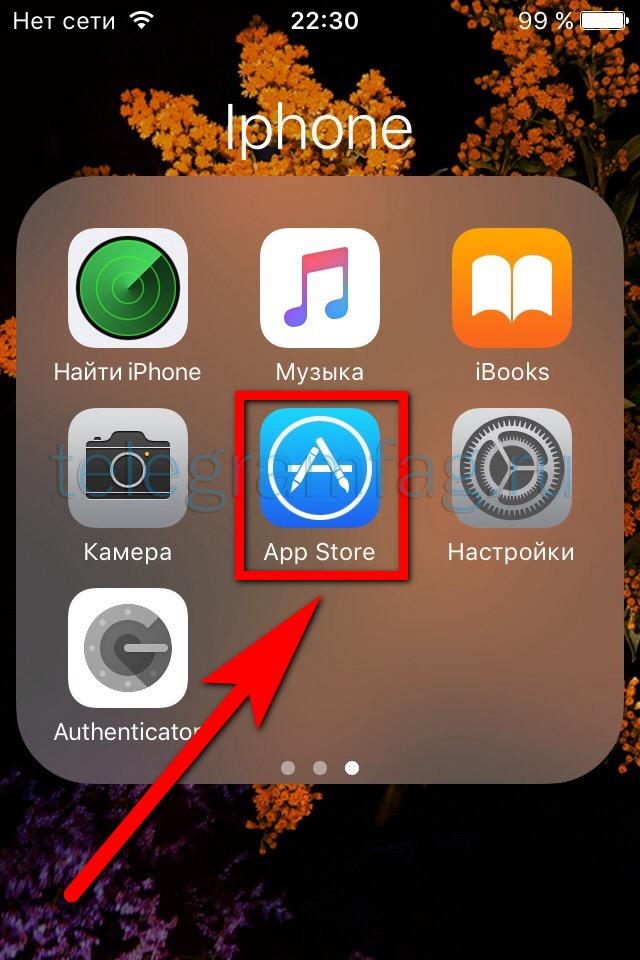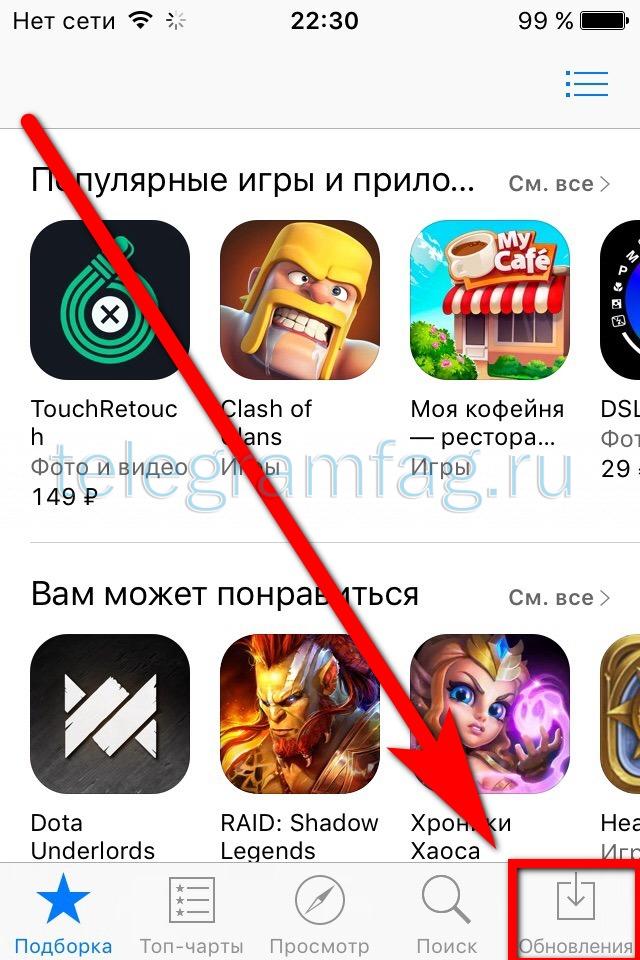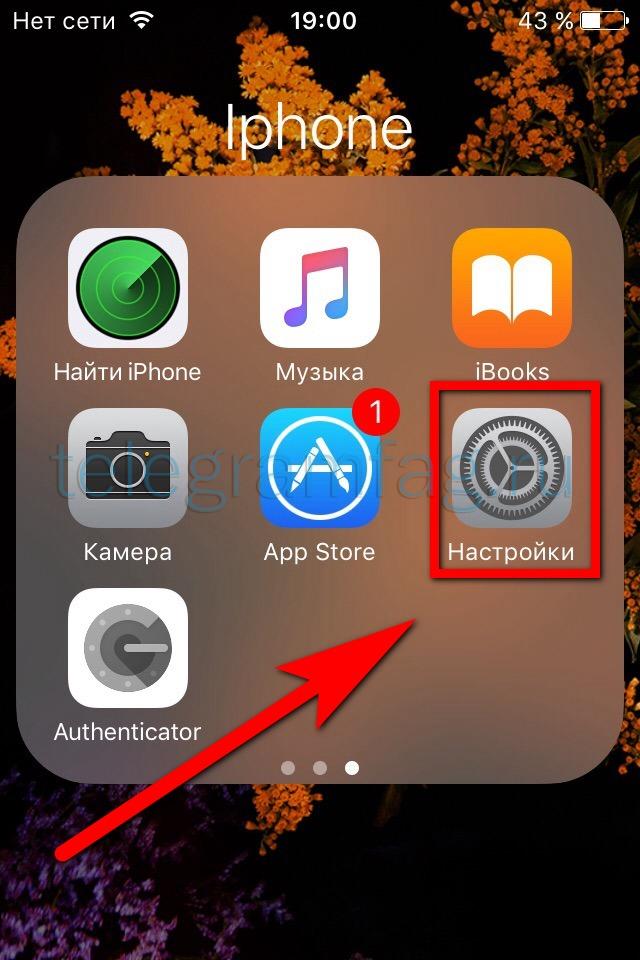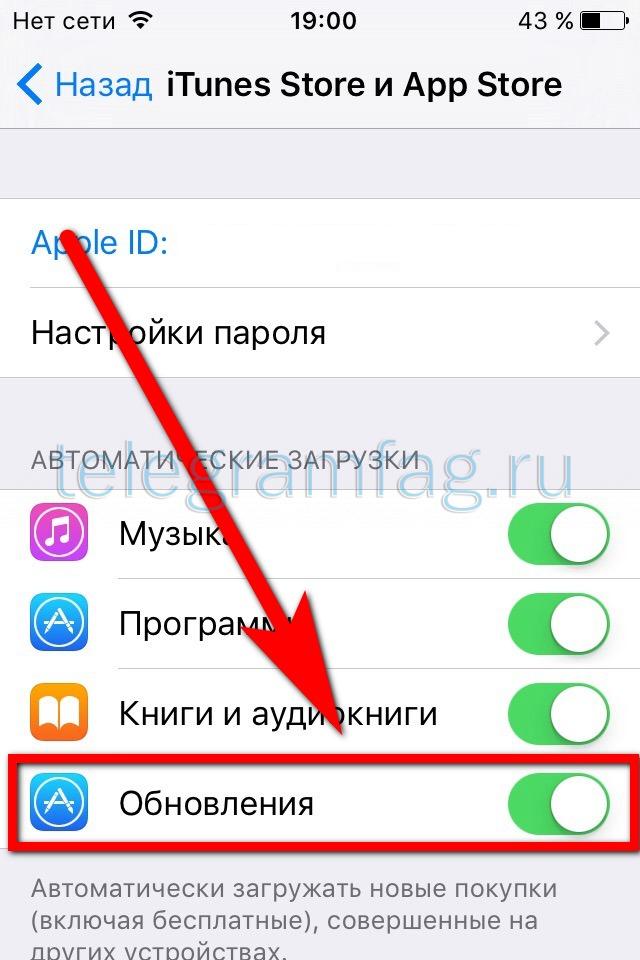- Как обновить Телеграмм до последней версии
- Зачем нужно обновлять Телеграм
- На Android
- Вручную
- Включить автоматическое обновление
- На Айфоне
- Вручную
- Автоматическое обновление
- Обновляем на компьютере
- Второй способ
- Как обновить Телеграмм до последней версии
- На телефоне
- Android
- Режим автоматического обновления
- iPhone
- Как включить автоматическое обновление
- Установка из сторонних источников
- На компьютере
- Как обновить Телеграмм на ПК и смартфоне?
- Обновление для смартфона
- На Android
- На iPhone
- Работаем на компьютере
Как обновить Телеграмм до последней версии
Производители качественных приложений всегда выпускают для них обновления. Это же касается и популярного мессенджера — Telegram: разработчики исправляют ошибки, повышают безопасность, добавляют новые функции. Рассмотрим краткие инструкции, как обновить телеграм до последней версии.
Зачем нужно обновлять Телеграм
Некоторым пользователям вовсе не интересно, как обновить телеграм до версии, являющейся последней. Они не понимают зачем это нужно, однако, обновляться необходимо.
В каждой новой версии содержатся важные исправления/дополнения, которые касаются:
- быстродействия,
- ошибок приложения,
- безопасности,
- функций программы и другого.
Без них могут возникать неполадки в работе Телеграма или пользователя взломают, так как он не получил защищенную версию приложения.
На Android
Одна из самых часто используемых платформ на мобильных устройствах — Android. Для нее создано много приложений, в том числе и Telegram. Благодаря ему пользователи могут быстро обмениваться сообщениями и файлами, а главная фишка программы — отсутствие рекламы. Предоставляем руководство, как обновить телеграм до последней версии:
Вручную
- Откройте приложение Play Market на своем устройстве.
- Свайпом влево вызовите меню и тапните по разделу «Мои приложение и игры».
- Автоматически откроется раздел «Обновления», листайте вниз пока не найдете «Telegram».
- Напротив названия программы нажмите кнопку «Обновить».
- Ожидайте, пока установится последняя версия мессенджера.
Включить автоматическое обновление
Если телеграма нет в списке, значит обновления для него отсутствуют. Однако можно включить функцию автоматической установки самой свежей версии программы:
- Перейдите на вкладку «Установленные».
- Найдите там Telegram и тапните по нему пальцем.
- Откроется страница мессенджера, в правом верхнем углу тапните по трем точкам и установите галочку напротив надписи: «Автообновление».
Видео:
На Айфоне
Принцип действий практически такой же, как и на Андроид, за исключением того, что вместо Play Market, нужно открыть App Store. Итак, рассмотрим, как обновить телеграмм до последней версии на IOS:
Вручную
- Запустите приложение App Store и тапните по значку «Обновления», он расположен внизу.
- Откроется список, где нужно найти Telegram и нажать кнопку «Обновить» напротив него.
Автоматическое обновление
Бывает, что в настройках Айфона запрещено автоматическое обновления программы, тогда:
- Откройте Настройки.
- Опуститесь вниз и найдите иконку телеграма.
- Тапните по ней.
- Проверьте, чтобы пункт «Обновление контента был активен».
Обновляем на компьютере
В отличие от мобильных платформ, обновление мессенджера на ПК выполняется через интерфейс приложения:
- Откройте программу.
- Кликните по трем точкам в левом верхнем углу, чтобы вызвать меню
- Перейдите в раздел «Настройки
- Опуститесь колесиком мыши до раздела «Основные».
- Там кликните по ссылке «Проверить наличие обновлений».
- Если найдется новая версия, программа предложит обновиться, если нет, будет написано: «Установлена последняя версия».
Второй способ
Еще один способ, как обновить телеграмм до последней версии:
Источник
Как обновить Телеграмм до последней версии
В целях обеспечения максимальной безопасности, разработчики мессенджеров рекомендуют всегда обновляться до последней версии приложения. В обновлениях программисты компании закрывают «дыры», которыми могут воспользоваться злоумышленники, а также улучшают обратную связь и добавляют нововведения.
Давайте разберемся как обновить телеграмм до последней версии на Android, IOS и персональном компьютере.
На телефоне
Android
- Для устройств на андроид мы будем использовать Play Market. Он предустановлен на каждом устройстве под управлением данной операционной системы.
- Обратите внимание на поисковую панель сверху. Здесь потребуется написать слово «Telegram».
- Откроется список приложений, где потребуется выбрать нужное приложение.
- Здесь и будет находиться нужная нам кнопка.

Режим автоматического обновления
- Нужный нам пункт меню располагается в самом Play Market. Открываем магазин приложений и нажимаем на 3 полосы в верхнем углу экрана.
- Открываем настройки.
- Здесь обратите внимание на раздел «Общие» и пункт «Автообновление приложений».
- Остается выставить предпочитаемый режим. В целях экономии трафика рекомендуем использовать «Только по Wi-Fi».
iPhone
- На IOS мы будем использовать магазин приложений под названием App Store. Оно также предустановлено на всех устройствах на данной операционной системе.
- Здесь необходимо тапнуть по пункту «Обновления».
- Появится список всех приложений, которым требуется обновление. Находим Telegram и нажимаем на «Обновить».
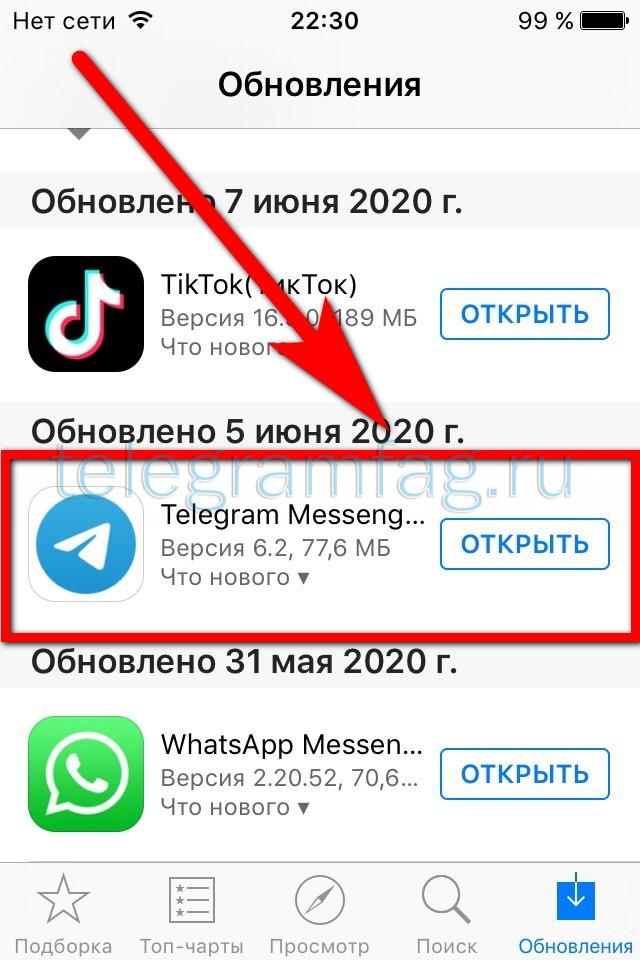
Как включить автоматическое обновление
- Потребуется открыть настройки IPhone. Найти данный раздел легко по иконке шестеренки.
- Найдите блок ITunes Store и App Store, тапните по нему один раз.
- Осталось в появившемся списке включить пункт «Обновления». Теперь IOS будет автоматически проверять наличия апдейтов и своевременно устанавливать их на телефон.
Установка из сторонних источников
Если по какой-то причине вам не доступен App Store и Play Market, рекомендуем воспользоваться сторонними сайтами, где предлагают скачать актуальную версию мессенджера.
Естественно, установка со сторонних сайтов не всегда опасна. Зачастую создатели сайтов, где предлагают скачать актуальную версию приложений зарабатывают лишь на рекламе.
На компьютере
- Для начала необходимо открыть настройки. Кликаем по 3 горизонтальным полосам в левом верхнем углу экрана и выбираем соответствующий пункт меню.
- Переходим в раздел продвинутых настроек.
- Скроллим появившийся список до упора вниз и выбираем «Проверить наличие обновлений». Далее программа автоматически обратится к собственным серверам и по необходимости скачает нужные файлы. Здесь же имеется возможность ознакомиться с актуальной версией программы и установить автоматическую проверку на наличие обновлений
Теперь вы знаете как обновить телеграмм до последней версии. Разработчики рекомендуют всегда следить за актуальностью используемой версии Telegram и по возможности обновлять приложение. Это обеспечить дополнительную защиту от взлома и не позволит злоумышленникам украсть аккаунт.
Источник
Как обновить Телеграмм на ПК и смартфоне?
Как обновить Телеграмм правильно, что для этого нужно? Мы расскажем – читайте наш обзор, чтобы узнать о необходимости установки новой версии. Вы найдете подробные проверенные инструкции для разных операционных систем – останется только воплотить их в жизнь! Приступаем?
Обновление для смартфона
Итак, вы уже давно зарегистрировались в Telegram, пользуетесь им, но приложение начало давать сбои. Возможно, пришло время его обновить.
Все слышали о том, что обновить Telegram стоит. Но немногие знают – почему? Давайте начнем обзор с теоретической части. Вместе выделим основные причины необходимости загрузки новых версий:
- Ускорение работы мессенджера – процессы начнут идти быстрее;
- Усиление пользовательской безопасности – старые прошивки могут содержать уязвимости, которые устраняют в новых. Можно не переживать за сохранность данных;
- Решение багов и ошибок, которые были выявлены ранее;
- Доступность новых опций, фишек и функций – они внедряются разработчиками постоянно.
Понимаете важность своевременной загрузки прошивки? Переходим к практике – давайте искать и устанавливать версии для мобильных телефонов.
На Android
Сначала расскажем о том, как обновить Телеграмм на телефоне Андроид:
- Откройте магазин Гугл Плей Маркет;
- Нажмите на три полоски в верхнем левом углу;
- Перейдите к разделу «Мои приложения и игры» ;
- Кликните на вкладку «Обновления» ;
- Найдите в списке мессенджер и нажмите на иконку напротив – загрузка начнется автоматически.


Можно настроить автозагрузку новых версий:
- Откройте страничку мессенджера в Плэй Маркете и кликните на три точки;
- Найдите пункт «Автообновление» и поставьте на нем галочку;
На iPhone
Пора поговорить о том, как можно обновить Телеграмм на Айфоне!
- Зайдите в магазин App Store;
- Щелкните по аватару в верхнем правом углу;
- Пролистайте экран до раздела «Доступные…» ;
- Найдите в списке мессенджер и щелкните на иконку «Обновить» напротив.

Если вы хотите настроить автоматическую загрузку новых версий Телеграмм:
- Откройте «Настройки» ;
- Перейдите к разделу «iTunes Store и App Store» ;
- Включите тумблер в строке «Обновление ПО» .
Разобрались с мобильными версиями Телеграмма – переходим к десктопным! Многие предпочитают работать в мессенджере на ноутбуке или ПК. (О том, как скачать Телеграм на ноутбук или компьютер мы писали в отдельной статье).
Работаем на компьютере
На очереди другой интересный вопрос – обновление Телеграмма на компьютере. Если вы являетесь счастливым обладателем яблочной техники, воспользуйтесь магазином приложений – вы знакомы с ним по инструкции для Айфона.
Что же нужно делать, чтобы поставить последнюю версию?
- Откройте магазин программ App Store;
- На левой панели найдите иконку с соответствующим названием «Обновить» ;
- Если в списке приложений есть мессенджер, кликайте по синей иконке «Обновление» – Телеграмм начнет загружаться автоматически;
- Возможно, система попросит осуществить выход из приложения – следуйте инструкциям на экране;
- Как только процесс будет завершен, вы увидите иконку «Открыть» . Можно возвращаться к работе!
Как только выйдет новая прошивка, Мак автоматически уведомит вас – получите уведомление в App Store.
Давайте поговорим о том, как обновить Телеграмм на ПК, работающем под управлением ОС Windows? Инструкция достаточно проста:
- Откройте мессенджер Телеграмм;
- Щелкните по трем полоскам слева;
- Перейдите к меню настроек;
- Выберите раздел «Продвинутые настройки» ;
- Найдите указание на версию приложения – рядом появится кнопка «Проверка наличия обновлений» ;
- Щелкните по иконке и ждите – при наличии новых прошивок, загрузка начнется автоматически.
Подробно рассказали, как обновить Телеграм до последней версии на телефоне или компьютере. Вы знаете о важности своевременной загрузки свеженькой прошивки – не пренебрегайте нашими советами, чтобы обезопасить личную информацию и сделать работу комфортной и приятной!
Источник